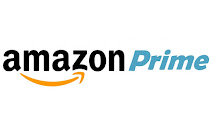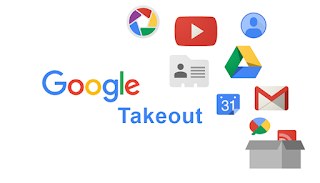Varios equipos accediendo a la misma nube cifrada
Pues iba para un artículo y ya van tres 😱
Ya sabemos como usar en nuestro ordenador la Nube, sabemos subir los archivos cifrados a la nube y verlos descifrados en local, ¿qué más nos quieres contar?
En el escenario planteado hasta ahora, accedíamos desde un sólo equipo a la nube.
Pero, ¿puedo acceder a mis archivos cifrados en la nube desde otro dispositivo?
La respuesta es sí.
El escenario:

Si tienes tu biblioteca multimedia cifrada subida a la nube, podrás acceder a ella desde todos los dispositivos que quieras, desde dentro de tu casa y desde fuera de ella, sólo necesitas Rclone.
Una cosa muy útil del cifrado es que puedes mover los archivos cifrados a cualquier otra nube o incluso a un directorio local y, si usas la misma clave, podrás descifrarlos.
En el escenario planteado hasta ahora, accedíamos desde un sólo equipo a la nube.
Pero, ¿puedo acceder a mis archivos cifrados en la nube desde otro dispositivo?
La respuesta es sí.
El escenario:

¿Para qué sirve?
Si tienes tu biblioteca multimedia cifrada subida a la nube, podrás acceder a ella desde todos los dispositivos que quieras, desde dentro de tu casa y desde fuera de ella, sólo necesitas Rclone.
Una cosa muy útil del cifrado es que puedes mover los archivos cifrados a cualquier otra nube o incluso a un directorio local y, si usas la misma clave, podrás descifrarlos.
¿Cómo se hace?
En mi caso voy a otro equipo que también tiene Linux Mint cómo sistema Operativo, pera ya sabéis que esto es igual en otros sistemas ( Windows, MacOs, ...).
Lo primero que se me ocurre es montar una unidad remota cifrada en el equipo 2.
Configuramos el acceso de Rclone a la misma cuenta de Google Drive de antes (o de la nube que hayáis usado), por ejemplo GD2.
Despues hacemos la unidad cifrada, GD2c.
Cuando tienes que meter la password para GD2c hay que ir al Equipo 1 y ver cual es esa clave con la que se cifró la información. Hay que mirar la unidad GD_MD1_cifrado (creada en el artículo anterior) en el archivo /home/pedro/.config/rclone/rclone.conf
Veremos algo así:
[GD_MD1_cifrado]
type = crypt
remote = GD_MD1_cifrado:/cifrado1
filename_encryption = standard
directory_name_encryption = true
password = _IVmcBIK8ScS5tShGmRys_pyL32qBolEPiGSc
password2 = C0o-KE3gf8nLlb8fiQ2MVoky07R9JFfIKFBLC_f3qwF4
Metes esa contraseña de password y ...
NO FUNCIONA, no sé porqué pero no va.
Si creías que aquí sólo iban a estar mis intentos exitosos te equivocabas, están son mis notas y las documento con los errores.
Como esto no me funciona decido copiar la entrada [GD_MD1_cifrado] del archivo rclone.conf del Equipo 1 y pegar el texto en el archivo rclone.conf del Equipo 2
Como estoy en el Equipo 2 cambio la unidad del remote para que apunte a GD2 que es ahora el Google Drive (también podría haber copiado la unidad GD_MD1 del Equipo 1). Y dejamos las passwords tal cual.
Nota: los cambios en rojo
[GD_MD1_cifrado]
type = crypt
remote = GD2:/cifrado1
filename_encryption = standard
directory_name_encryption = true
password = _IVmcBIK8ScS5tShGmN1aSXyRys_pyL32qBolEPiGSc
password2 = C0o-KE3gf8nLlb8fiQKSRnvUH2MVoky07R9JFfIKFBLC_f3qwF4
guardamos y...
¡voilá!
Desde el Equipo 2:
rclone ls GD_MD1_cifrado muestra prueba1.txt
Lo primero que se me ocurre es montar una unidad remota cifrada en el equipo 2.
Configuramos el acceso de Rclone a la misma cuenta de Google Drive de antes (o de la nube que hayáis usado), por ejemplo GD2.
Despues hacemos la unidad cifrada, GD2c.
Cuando tienes que meter la password para GD2c hay que ir al Equipo 1 y ver cual es esa clave con la que se cifró la información. Hay que mirar la unidad GD_MD1_cifrado (creada en el artículo anterior) en el archivo /home/pedro/.config/rclone/rclone.conf
Veremos algo así:
[GD_MD1_cifrado]
type = crypt
remote = GD_MD1_cifrado:/cifrado1
filename_encryption = standard
directory_name_encryption = true
password = _IVmcBIK8ScS5tShGmRys_pyL32qBolEPiGSc
password2 = C0o-KE3gf8nLlb8fiQ2MVoky07R9JFfIKFBLC_f3qwF4
Metes esa contraseña de password y ...
NO FUNCIONA, no sé porqué pero no va.
Si creías que aquí sólo iban a estar mis intentos exitosos te equivocabas, están son mis notas y las documento con los errores.
Como esto no me funciona decido copiar la entrada [GD_MD1_cifrado] del archivo rclone.conf del Equipo 1 y pegar el texto en el archivo rclone.conf del Equipo 2
Como estoy en el Equipo 2 cambio la unidad del remote para que apunte a GD2 que es ahora el Google Drive (también podría haber copiado la unidad GD_MD1 del Equipo 1). Y dejamos las passwords tal cual.
Nota: los cambios en rojo
[GD_MD1_cifrado]
type = crypt
remote = GD2:/cifrado1
filename_encryption = standard
directory_name_encryption = true
password = _IVmcBIK8ScS5tShGmN1aSXyRys_pyL32qBolEPiGSc
password2 = C0o-KE3gf8nLlb8fiQKSRnvUH2MVoky07R9JFfIKFBLC_f3qwF4
guardamos y...
¡voilá!
Desde el Equipo 2:
rclone ls GD_MD1_cifrado muestra prueba1.txt
Y podemos copiarlo en local y también ver su contenido
Bueno pues ya tenemos la carpeta cifrada y podemos subir y descargar archivos cifrados desde dos equipos distintos a la misma nube y que dichos archivos estén cifrados.
Hacemos el paso contrario, subimos un archivo de prueba, p2.txt, desde el rclone del 2º equipo para que se pueda ver en el equipo 1
y ahora desde el primero lo intentamos descargar y ver
Hacemos el paso contrario, subimos un archivo de prueba, p2.txt, desde el rclone del 2º equipo para que se pueda ver en el equipo 1
y ahora desde el primero lo intentamos descargar y ver
Como veis funciona a la perfección.
Aunque esto no termina aquí, ¿podrían acceder distintos usuarios a esta carpeta cifrada? Pues sí pero tienes que compartir el usuario y la clave de Google Drive, o cualquier nube que estés usando.
Oye Pedro, ¡eso es una barbaridad!
¿No se podría hacer sin compartir mi nombre de usuario y contraseña de mi cuenta de la nube?
Pues sí, pero eso lo dejamos para el siguiente artículo ;)
Tutorial Rclone y cuentas ilimitadas:
- Usar la nube en local
- Cifrar y descifrar archivos en la nube
- Acceso a la nube cifrada desde varios equipos
- Compartir la nube ilimitada sin dar usuario y contraseña
Aunque esto no termina aquí, ¿podrían acceder distintos usuarios a esta carpeta cifrada? Pues sí pero tienes que compartir el usuario y la clave de Google Drive, o cualquier nube que estés usando.
Oye Pedro, ¡eso es una barbaridad!
¿No se podría hacer sin compartir mi nombre de usuario y contraseña de mi cuenta de la nube?
Pues sí, pero eso lo dejamos para el siguiente artículo ;)
Tutorial Rclone y cuentas ilimitadas:
- Usar la nube en local
- Cifrar y descifrar archivos en la nube
- Acceso a la nube cifrada desde varios equipos
- Compartir la nube ilimitada sin dar usuario y contraseña